Benutzerdefinierte Hintergründe ist eine Theme-Funktion in WordPress, die es Theme-Entwicklern ermöglicht, Unterstützung für die Anpassung von Hintergrundfarben und -bildern zu aktivieren.
Wenn die Unterstützung für benutzerdefinierte Hintergründe in einem Thema aktiviert ist, können die Benutzer ihre eigenen Hintergrundbilder hochladen, um sie mit dem Thema zu verwenden, oder eine Hintergrundfarbe auswählen.
Die Option zum Ändern der Hintergrundfarben oder des Hintergrundbildes finden Sie unter “Erscheinungsbild” in der Seitenleiste des WordPress-Admin-Panels.
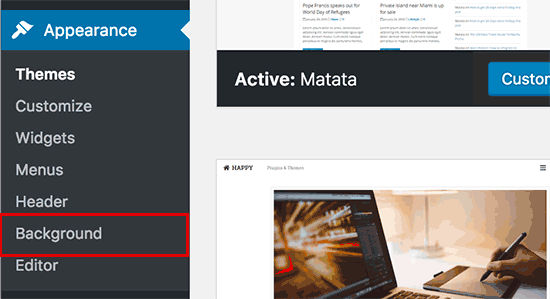
Der Link zum Ändern oder Modifizieren der Einstellungen ist mit Hintergrund betitelt und bietet die Möglichkeit, ein benutzerdefiniertes Hintergrundbild oder eine Farbe hochzuladen.
Die Nutzer können auch die Live-Vorschau sehen, während sie das Hintergrundbild einstellen.
Die Funktion kann zu Themes hinzugefügt und durch Änderung der Datei functions.php aktiviert werden. Die Vorgehensweise ist im Folgenden beschrieben.
Hinzufügen der Unterstützung für benutzerdefinierte Hintergründe zu einem WordPress-Theme
Um die Unterstützung für benutzerdefinierte Hintergründe zu aktivieren, fügen Sie die Funktion add_theme_support() in der Datei functions.php Ihres Themes mit der folgenden Konfiguration hinzu.
Beispiel:
1 2 3 4 5 6 7 8 9 10 11 | $defaults = array( 'default-color' => '', 'default-image' => '', 'default-repeat' => '', 'default-position-x' => '', 'default-attachment' => '', 'wp-head-callback' => '_custom_background_cb', 'admin-head-callback' => '', 'admin-preview-callback' => '');add_theme_support( 'custom-background', $defaults ); |
Wenn Sie ein Standard-Hintergrundbild für ein Thema voreinstellen möchten, ändern Sie die Option default-image, um den Ort des Bildes hinzuzufügen, das Sie verwenden möchten.
Hinweis: Anstatt die Datei functions.php Ihres Themes direkt zu bearbeiten, was Ihre Website zerstören könnte, empfehlen wir, diesen Code mit einem Code-Snippets-Plugin wie WPCode hinzuzufügen.

Eine schrittweise Anleitung finden Sie in unserem Leitfaden zum einfachen Hinzufügen von benutzerdefiniertem Code in WordPress.
Wenn Ihnen dieser Artikel gefallen hat, dann abonnieren Sie bitte unseren YouTube-Kanal für WordPress-Videotutorials. Sie können uns auch auf Twitter und Facebook finden.




